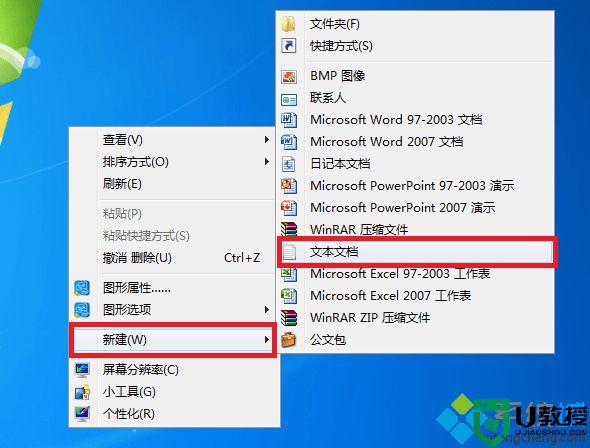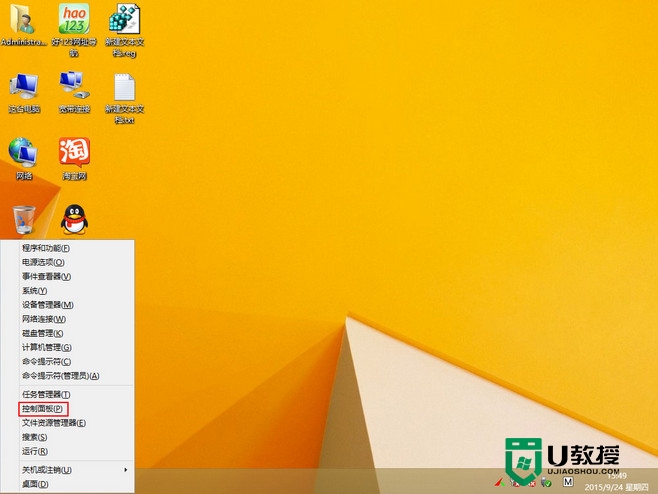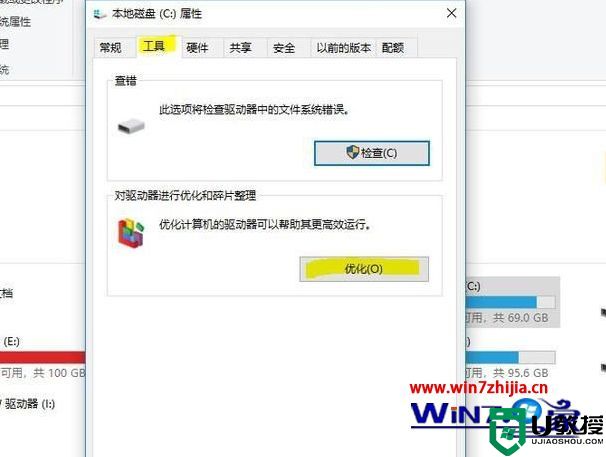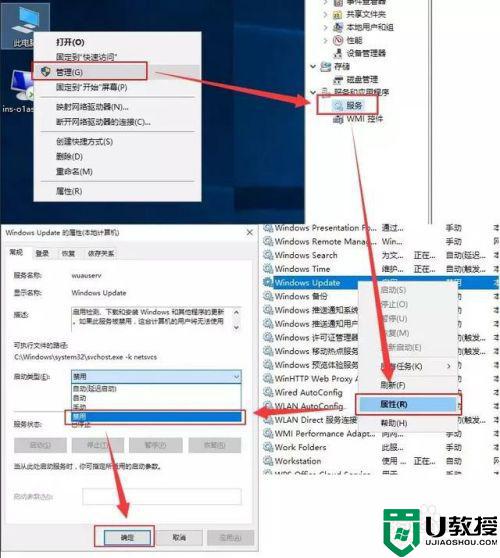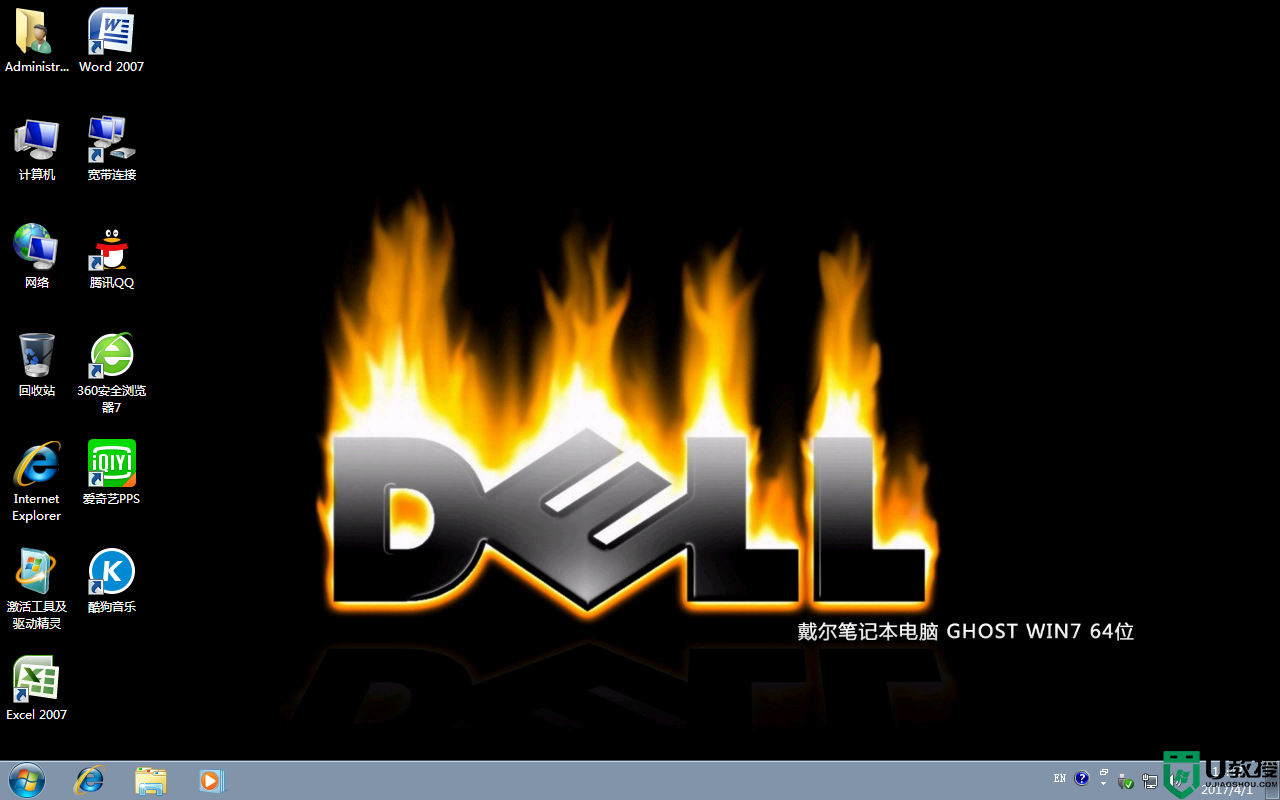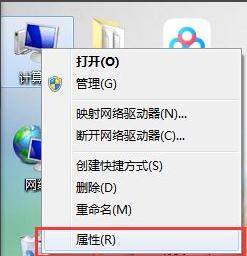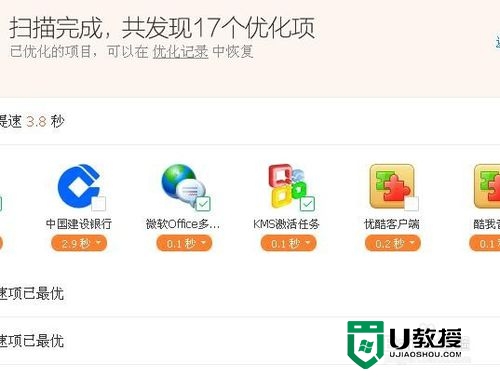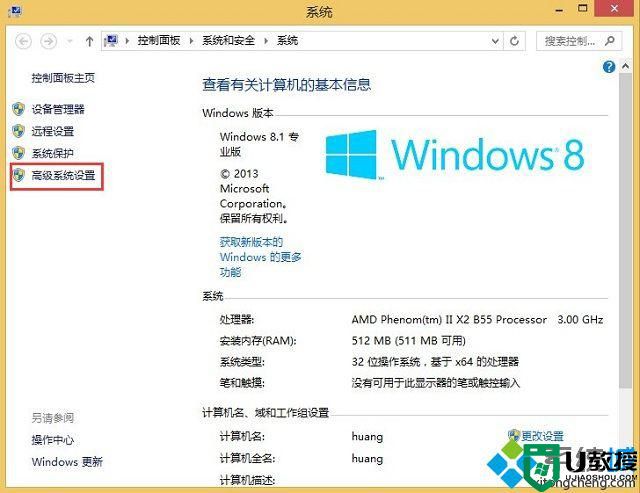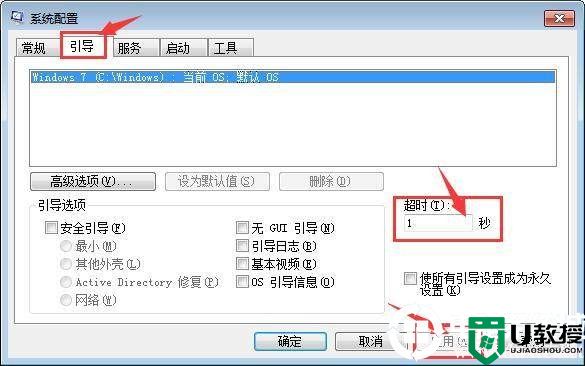windows xp系统优化提升电脑运行速度的方法
windowsXP虽然已经停止服务了,但是还有有很多用户在使用。他们还是习惯XP的系统设置方式,但是如果系统整体的运行速度变慢怎么办?下面小编就跟大家说说windows xp系统优化提升电脑运行速度的方法。

具体方法如下:
1、去掉菜单延迟。
为了达到视觉上的真实感,Windows XP中的菜单在打开时会有滑出的效果,但这也会延缓打开速度。我们可以在HKEY_CURRENT_USER\Control Panel\Desktop下找到“MenuShowDelay”主键,把它的值改为“0”就可以去掉菜单延迟效果
2、提高宽带速度。
专业版的Windows XP默认保留了20%的带宽,其实这对于我们个人用户来说是没有什么作用的。尤其让它闲着还不如充分地利用起来。 在“开始→运行”中输入gpedit.msc,打开组策略编辑器。找到“计算机配置→管理模板→网络→QoS数据包调度程序”,选择右边的“限制可保留带宽”,选择“属性”打开限制可保留带宽属性对话框,选择“禁用”即可。这样就释放了保留的带宽,对于上网的朋友是非常有用的。
3、加快开机速度。
在XP中关机时,系统会发送消息到运行程序和远程服务器,告诉它们系统要关闭,并等待接到回应后系统才开始关机。加快开机速度,可以先设置自动结束任务,首先找到HKEY_CURRENT_USER\Control Panel\Desktop,把AutoEndTasks的键值设置为1;然后在该分支下有个“HungAppTimeout”,把它的值改为“4000(或更少),默认为50000;最后再找到HKEY_LOCAL_MACHINE\ System\CurrentControlSetControl\,同样把WaitToKillServiceTimeout设置为“4000”;通过这样设置关机速度明显快了不少。
4、加速网上邻居。
在Windows XP中访问网上邻居是相当恼人的,系统会搜索自己的共享目录和可作为网络共享的打印机以及计划任务中和网络相关的计划任务,然后才显示出来,显然这样速度就会慢很多。其实这些功能我们并没有使用上,与其不用还不如删除它们,这样速度就会明显加快。打开注册表编辑器,找到 HKEY_LOCAL_MACHINE/sofeware/Microsoft/Windows/ Current Version/Explore/RemoteComputer/NameSpace,删除其下的{2227A280-3AEA-1069-A2DE08002B30309D}(打印机)和{D6277990-4C6A-11CF8D87- 00AA0060F5BF}(计划任务),重新启动电脑,再次访问网上邻居,你会发现快了很多。
5、减少开机滚动条时间。
每次启动Windows XP,蓝色的滚动条都要走上好多次,其实这里我们也可以把它的滚动时间减少,以加快启动速度。打开注册表编辑器,找到HKEY_LOCAL_MACHINESYSTEM\CurrentControlSet\Control\Session Manager\Memory ManagementPrefetchParameters,在右边找到EnablePrefetcher主键,把它的默认值3改为1,这样滚动条滚动的时间就会减少。
6、去掉磁盘扫描的等待时间。
当Windows XP非正常关机时,重新开机需要等待10秒才会开始磁盘扫描。如果你觉得这10秒钟太长,那就干脆让它变成0秒吧!按下“开始”→“所有程序”→“附件”→“命令提示符”,在提示符下键入“CHKNTFS /T0”然后回车,这样下次就不用等待那漫长的10秒了。
上述的这六种方法都是可以优化windows xp系统提升电脑运行速的,XP系统的用户可以尝试上述操作去试试看能不能提升电脑的运行速度,如果有效的话,欢迎分享给有需要的朋友。